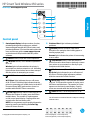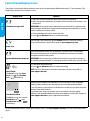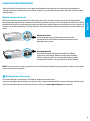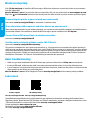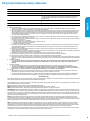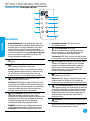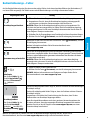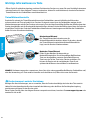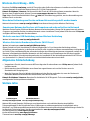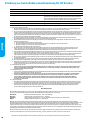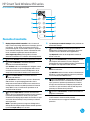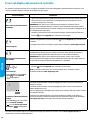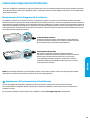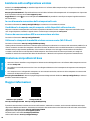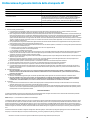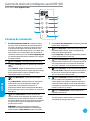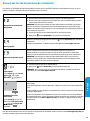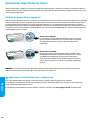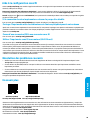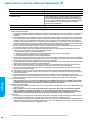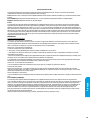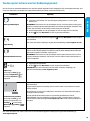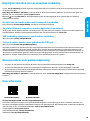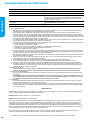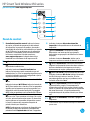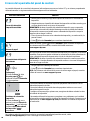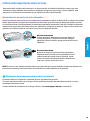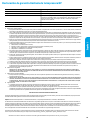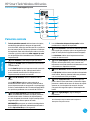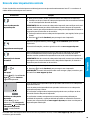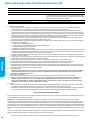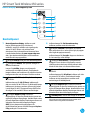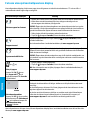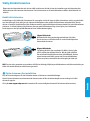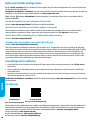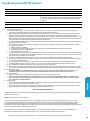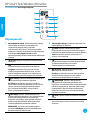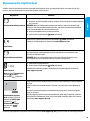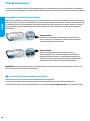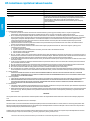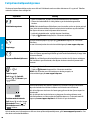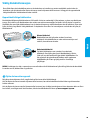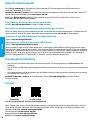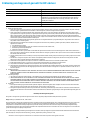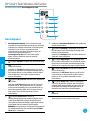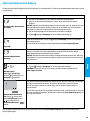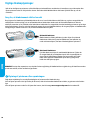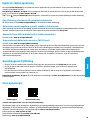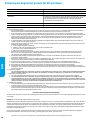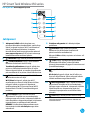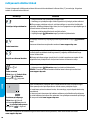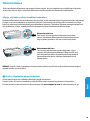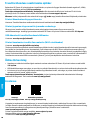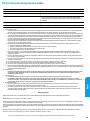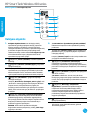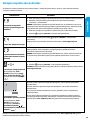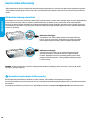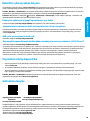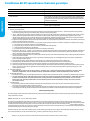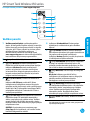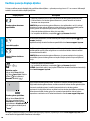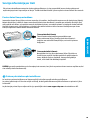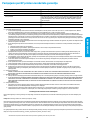Seite wird geladen ...
Seite wird geladen ...
Seite wird geladen ...
Seite wird geladen ...
Seite wird geladen ...

HP Smart Tank Wireless 450 series
Benötigen Sie Hilfe? www.support.hp.com
Bedienfeld
1 Bedienfeldanzeige: Zeigt die Kopienanzahl, den
Priming-Status der Druckköpfe, Medienfehler, den
Wireless-Status und die Signalstärke, den Status
von Wi-Fi Direct sowie Druckkopfprobleme an.
Weitere Informationen zu den Symbolen nden Sie
im Benutzerhandbuch unter www.support.hp.com
oder in der elektronischen Hilfe, die mit der HP
Druckersoftware installiert wird.
2 (Taste Abbrechen): Stoppt den aktuellen
Vorgang.
3 (Taste Wireless): Dient zum Ein- und
Ausschalten der Wireless-Funktionen.
Wireless (LED): Zeigt an, ob das Gerät mit einem
Wireless-Netzwerk verbunden ist. Blinkt die LED,
ist kein Wireless-Modus eingerichtet oder der
Drucker versucht, eine Verbindung herzustellen.
4 (Taste Wi-Fi Direct): Dient zum Ein- und
Ausschalten von Wi-Fi Direct.
Wi-Fi Direct (LED): Zeigt an, ob Wi-Fi Direct ein- oder
ausgeschaltet ist. Blinkt die LED, stellt der Drucker im
WPS-Modus (Wi-Fi Protected Setup) eine Verbindung
zu einem mobilen Gerät her oder es besteht ein
Problem mit der Wi-Fi Direct-Verbindung.
5 (Taste Farbkopie): Dient zum Starten eines
Farbkopierauftrags. Drücken Sie diese Taste
mehrmals, um die Anzahl der Kopien zu erhöhen. Die
Kopienanzahl erscheint auf der Bedienfeldanzeige.
Der Kopiervorgang beginnt zwei Sekunden,
nachdem die Taste zuletzt gedrückt wurde.
HINWEIS: Sie können einen Diagnosebericht für
die Druckqualität erstellen, indem Sie die Taste
Farbkopie drei Sekunden lang gedrückt halten.
6 Druckkopfwarnung (LED): Verweist auf
Druckkopfprobleme.
7 (Taste Fortsetzen): Dient zum
Wiederaufnehmen eines Auftrags nach einer
Unterbrechung (z. B. nach dem Einlegen von
Papier oder Beheben eines Papierstaus).
Fortsetzen (LED): Zeigt an, dass sich der Drucker
in einem Warn- oder einem Fehlerstatus bendet.
8 (Taste Info): Nach dem Drücken dieser Taste
werden Informationen gedruckt, die Sie dabei
anleiten, eine Wireless-Verbindung zwischen
dem Drucker und Ihrem Netzwerk oder eine
Direktverbindung zu Ihrem Computer oder
mobilen Geräten herzustellen.
9 (Taste HP ePrint): Dient zum Ein- und
Ausschalten von HP ePrint.
HP ePrint (LED): Zeigt an, ob HP ePrint ein- oder
ausgeschaltet ist. Blinkt die LED, besteht ein
Problem mit der Verbindung zu den Webdiensten.
10
(Taste Schwarzweißkopie): Dient zum Starten
eines Kopierauftrags in Schwarzweiß. Drücken Sie
diese Taste mehrmals, um die Anzahl der Kopien
zu erhöhen. Die Kopienanzahl erscheint auf der
Bedienfeldanzeige. Der Kopiervorgang beginnt
zwei Sekunden, nachdem die Taste zuletzt
gedrückt wurde.
11
(Netztaste): Dient zum Ein-/Ausschalten des
Druckers.
Die Informationen in diesem Dokument können ohne
vorherige Ankündigung geändert werden.
Deutsch

7
Auf der Bedienfeldanzeige des Druckers werden einige Fehler durch abwechselndes Blinken des Buchstabens „E“
und einer Zier angezeigt. Die Tabelle unten enthält Beschreibungen zu häug auftretenden Fehlern.
Bedienfeldanzeige – Fehler
Weitere Informationen zu Fehlern, die über die Bedienfeldanzeige angezeigt werden, nden Sie im
Benutzerhandbuch, das Sie unter www.support.hp.com anzeigen oder herunterladen können.
Angezeigter Fehler Lösung
Druckkopfwagen blockiert
1. Önen Sie die vordere Klappe und dann die Druckkopf-Zugangsklappe.
2. Vergewissern Sie sich, dass die Druckkopfverriegelung ordnungsgemäß
verschlossen und dass der Patronenwagen nicht blockiert ist.
WICHTIG: Önen Sie die Druckkopfverriegelung nicht und vergewissern Sie
sich, dass sie fest heruntergedrückt ist. Halten Sie die Druckkopfverriegelung
so lange geschlossen, bis Sie neue Druckköpfe einsetzen oder den Drucker für
einen längeren Transport vorbereiten.
3. Schließen Sie die Zugangsklappe zum Druckkopf und dann die vordere Klappe.
4. Drücken Sie die Taste
(Fortsetzen), um den Druckvorgang fortzusetzen.
Papierstau
Beseitigen Sie den Stau und drücken Sie dann die Taste
(Fortsetzen), um den
Druckvorgang fortzusetzen.
Weitere Informationen nden Sie im Benutzerhandbuch unter
www.support.hp.com.
Systemwartung erforderlich
Önen Sie die Zugangsklappe zu den Druckköpfen vollständig, und schließen
Sie sie dann umgehend wieder. Durch diesen Vorgang werden Tintenrückstände
entfernt, sodass während der gesamten Lebensdauer des Druckers die beste
Druckqualität erzielt wird.
WICHTIG: Önen Sie die Druckkopfverriegelung nur, wenn diese Meldung
angezeigt wird oder wenn Sie neue Druckköpfe einsetzen oder den Drucker für
einen längeren Transport vorbereiten.
Kein Papier
Das Symbol Fehler (
), das
Symbol Papierfehler ( )
und die LED Fortsetzen
( ) blinken.
1. Legen Sie Papier in das Zufuhrfach ein.
2. Drücken Sie die Taste
(Fortsetzen), um den Druckvorgang fortzusetzen.
HINWEIS: Weitere Informationen zum Einlegen von Papier nden Sie im
Benutzerhandbuch unter www.support.hp.com.
Druckkopfproblem
Das Symbol Fehler (
), ein
oder beide Druckkopf-
Symbole ( ) und die LED
Druckkopfwarnung ( )
blinken.
Linkes Druckkopfsymbol blinkt: Zeigt an, dass ein Problem mit dem dreifarbigen
Druckkopf vorliegt.
Rechtes Druckkopfsymbol blinkt: Zeigt an, dass ein Problem mit dem Schwarz-
Druckkopf vorliegt.
Vergewissern Sie sich bei der Ersteinrichtung des Druckers, dass Sie den
Klebestreifen vom Druckkopf abgezogen haben.
Wenn Druckqualitätsprobleme nach einer gewissen Verwendungsdauer des
Druckers auftreten, muss der angezeigte Druckkopf ausgewechselt werden.
Wenden Sie sich an den HP Support unter www.support.hp.com, um einen
Ersatzdruckkopf anzufordern.
Deutsch

8
Wichtige Informationen zu Tinte
Önen Sie die Druckkopfverriegelung nach dem Einrichten des Druckers nur, wenn Sie neue Druckköpfe einsetzen
oder den Drucker für einen längeren Transport vorbereiten. Achten Sie zusätzlich darauf, dass beim Drucken der
Tintenfüllstand in den Farbbehältern ausreichend hoch ist.
Tintenfüllstandskontrolle
Ermitteln Sie anhand der Tintenfüllstandslinien an den Farbbehältern, wann die Behälter befüllt werden
müssen und wie viel Tinte erforderlich ist. Drucken Sie niemals, wenn einer der Farbbehälter weniger als die
Mindesttintenmenge enthält. Das Drucken mit zu wenig Tinte und das übermäßige Befüllen der Behälter kann den
Drucker beschädigen und die Druckqualität beeinträchtigen. Achten Sie beim Nachfüllen darauf, dass die Farbe der
eingefüllten Tinte mit der Farbe des Farbbehälters übereinstimmt. Anweisungen zum Befüllen der Farbbehälter
nden Sie in der Schnellstart-Anleitung.
Mindesttintenfüllstand
Der Tintenfüllstand darf niemals unter die
Minimalfüllstandslinie absinken. Wenn Sie drucken, obwohl
der Tintenfüllstand unterhalb der Minimalfüllstandslinie
liegt, kann Ihr Drucker Schaden nehmen.
Maximaler Tintenfüllstand
Füllen Sie den Behälter höchstens bis zur
Maximalfüllstandslinie. Durch übermäßiges Befüllen kann
Tinte aus dem Behälter austreten. Beim Nachfüllen von
Tinte kann ein Teil der Tinte in der Flasche verbleiben. Sie
können die Flasche mit der verbleibenden Tinte für ein
späteres Nachfüllen an einem kühlen Ort aufbewahren.
HINWEIS: Gerätewartungen oder -reparaturen, die auf ein nicht ordnungsgemäßes Befüllen der Farbbehälter und/
oder die Verwendung von Tinte anderer Hersteller zurückzuführen sind, fallen nicht unter die Garantie.
Druckertransport nach der Einrichtung
Befolgen Sie diese Anweisungen, um zu vermeiden, dass der Drucker beschädigt wird oder dass Tinte austritt.
Halten Sie beim Umstellen des Druckers innerhalb der Wohnung oder des Büros die Druckkopfverriegelung
geschlossen und kippen Sie den Drucker nicht.
Wenn Sie den Drucker über eine längere Distanz transportieren müssen, besuchen Sie www.support.hp.com oder
wenden Sie sich an HP.
Produktsupport
www.hp.com/support/st450
Deutsch

9
Wireless-Einrichtung – Hilfe
Besuchen Sie 123.hp.com/setup, um die HP Smart App oder die Druckersoftware zu installieren und den Drucker
mit dem Netzwerk zu verbinden (Unterstützung für 2,4-GHz-Frequenzband).
Hinweis für Windows®-Benutzer: Sie können auch die CD mit der HP Druckersoftware verwenden. Wenn Ihr
Drucker ohne CD geliefert wird, können Sie unter www.support.hp.com eine CD bestellen.
Tipp: Halten Sie auf dem Bedienfeld die Taste
(Info) drei Sekunden lang gedrückt, um eine Kurzanleitung zum
Wireless-Druck zu drucken.
Wenn keine Verbindung vom Drucker zu Ihrem Netzwerk hergestellt werden konnte
Weitere Informationen: www.hp.com/go/wihelp bietet Unterstützung bei der Wireless-Einrichtung.
Gemeinsame Nutzung des Druckers mit Computern und anderen Geräten im Netzwerk
Nachdem Sie den Drucker mit Ihrem Wireless-Netzwerk verbunden haben, können Sie ihn gemeinsam mit anderen
Computern und mobilen Geräten im selben Netzwerk nutzen. Installieren Sie auf jedem Gerät die unter 123.hp.com
verfügbare HP Smart App oder Druckersoftware.
Wechseln von einer USB-Verbindung zu einer Wireless-Verbindung
Weitere Informationen: www.hp.com/go/usbtowi.
Wireless-Betrieb des Druckers ohne Router (Wi-Fi Direct)
Weitere Informationen: www.hp.com/go/widirectprinting.
Dieses Produkt ist für die Verwendung in oenen Umgebungen (z. B. zu Hause ohne Verbindung mit dem
öentlichen Internet) gedacht, in denen jeder auf den Drucker zugreifen und diesen verwenden kann. Infolgedessen
ist für Wi-Fi Direct standardmäßig der automatische Modus ohne Administratorkennwort eingestellt, sodass alle
Benutzer in Reichweite des Wireless-Netzwerks auf alle Funktionen und Einstellungen des Druckers zugreifen
können. Wenn höhere Sicherheitsstufen gewünscht sind, empehlt HP, die Verbindungsmethode für Wi-Fi Direct
von „Automatisch“ in „Manuell“ zu ändern und ein Administratorkennwort einzurichten.
Allgemeine Fehlerbehebung
• Vergewissern Sie sich, dass die neueste HP Smart App oder Druckersoftware von 123.hp.com auf jedem Gerät
installiert wurde.
• Bei Verwendung eines USB-Kabels muss dieses fest angeschlossen sein und der Drucker muss als
Standarddrucker festgelegt sein.
• Wenn Ihr Computer über eine Wireless-Verbindung mit dem Drucker verbunden ist, muss der Drucker mit
demselben Netzwerk verbunden sein wie das Gerät, über das Sie drucken.
Hinweis für Windows®-Benutzer: Besuchen Sie die Website für HP Diagnostic Tools unter www.hp.com/go/tools,
um allgemeine Druckerprobleme zu beheben.
Weitere Infos
HP Mobiles Drucken
www.hp.com/go/mobileprinting
Produktsupport
www.hp.com/support/st450
Weitere Hilfe sowie Hinweise, Erklärungen zum Umweltschutz und rechtliche Hinweise einschließlich
Zulassungshinweis für die Europäische Union, Erklärungen zur elektromagnetischen Verträglichkeit und zu
Mobilfunk- und Telekommunikationsstandards für Nordamerika sowie weitere Konformitätserklärungen nden Sie
im Abschnitt „Technische Daten“ des Benutzerhandbuchs. www.hp.com/support/st450.
Druckerregistrierung: www.register.hp.com.
Konformitätserklärung: www.hp.eu/certicates.
Tintenverbrauch: www.hp.com/go/inkusage.
Deutsch

Deutsch
10
Erklärung zur beschränkten Gewährleistung für HP Drucker
A.
Umfang der beschränkten Garantie
1. Diese beschränkte Garantie von HP gilt nur für HP Markenprodukte, die a) von HP Inc., seinen Tochtergesellschaften, autorisierten Händlern oder
Distributoren im jeweiligen Land b) zusammen mit dieser beschränkten Garantie von HP verkauft oder vermietet werden.
2. HP Inc. (HP) garantiert dem Endkunden, dass die oben genannten HP Produkte für die oben genannte Dauer („Begrenzter Garantiezeitraum“) frei von
Material- und Verarbeitungsmängeln sind, wobei der begrenzte Garantiezeitraum an dem Tag beginnt, an dem das HP Hardwareprodukt während
seines ersten Starts („Datum der Erstinbetriebnahme“) erstmalig erkannt wird. Wird das HP Hardwareprodukt zu diesem Zeitpunkt nicht erkannt,
beginnt der begrenzte Garantiezeitraum mit dem Kauf oder Leasing von HP oder dem HP Serviceanbieter oder ggf. mit dem Datum, an dem der von
HP autorisierte Serviceanbieter die Installation abschließt.
3. Bei Softwareprodukten gilt die beschränkte Garantie von HP ausschließlich für die fehlerhafte Ausführung von Programmanweisungen.
HP gewährleistet weder den unterbrechungs- noch den fehlerfreien Betrieb eines Produkts.
4. Die beschränkte Garantie von HP gilt nur für Mängel, die sich bei normaler Benutzung des Produkts ergeben, und deckt keine Fehler ab, die durch
Folgendes verursacht wurden:
a. Unsachgemäße Wartung oder Abänderung des Produkts;
b. Software, Druckmedien, Ersatzteile oder Verbrauchsmaterial, die nicht von HP geliefert oder unterstützt werden;
c. Betrieb des Produkts, der nicht den technischen Daten entspricht;
d. Unberechtigte Abänderung oder falsche Verwendung.
5. Bei den HP Serien GT, Ink Tank und Smart Tank deckt die Garantie keine Drucker- oder Druckkopffehler ab, die auf die Verwendung von Tinte
anderer Hersteller oder auf einen abgelaufenen Druckkopf zurückzuführen sind. In diesem Fall stellt HP den Standardzeitaufwand und die
Standardmaterialkosten für die Behebung des Fehlers oder Schadens oder den Druckkopfaustausch in Rechnung.
6. Wenn HP während des jeweils zutreffenden Garantiezeitraums von einem Schaden an einem unter die Garantie von HP fallenden Produkt in Kenntnis
gesetzt wird, wird das betreffende Produkt nach Ermessen von HP entweder repariert oder ersetzt.
7. Sollte HP nicht in der Lage sein, ein fehlerhaftes, unter die Garantie fallendes Produkt zu reparieren oder zu ersetzen, erstattet HP innerhalb eines
angemessenen Zeitraums nach Benachrichtigung über den Schaden den vom Endkunden bezahlten Kaufpreis für das Produkt zurück.
8. HP ist erst dann verpflichtet, das mangelhafte Produkt zu reparieren, zu ersetzen oder den Kaufpreis zurückzuerstatten, wenn der Endkunde dieses
an HP zurückgesandt hat.
9. Das Austauschprodukt ist entweder neu oder neuwertig und weist ähnliche Funktionen/Eigenschaften wie das auszutauschende Produkt auf.
10. HP£Produkte können aufgearbeitete Teile, Komponenten oder Materialien enthalten, die in der Leistung neuen Teilen entsprechen.
11. Die Erklärung zur beschränkten Garantie von HP gilt in jedem Land, in dem die aufgeführten Produkte von HP vertrieben werden. Verträge über einen
zusätzlichen Garantieservice, wie zum Beispiel ein Service vor Ort, können bei jeder autorisierten HP£Serviceeinrichtung in Ländern abgeschlossen
werden, in denen das Produkt von HP oder einem autorisierten Importeur vertrieben wird.
B.
Einschränkungen der Garantie
WEDER HP NOCH DESSEN ZULIEFERER ÜBERNEHMEN ÜBER DAS NACH GELTENDEM RECHT ZULÄSSIGE AUSMASS HINAUS ANDERE AUSDRÜCKLICHE
ODER STILLSCHWEIGENDE GARANTIEN ODER ZUSICHERUNGEN HINSICHTLICH DER MARKTGÄNGIGKEIT, ZUFRIEDEN STELLENDEN QUALITÄT UND
EIGNUNG FÜR EINEN BESTIMMTEN ZWECK.
C.
Haftungsbeschränkung
1. Sofern durch die geltende Gesetzgebung keine anderen Bestimmungen festgelegt sind, stehen dem Endkunden über die in dieser Garantieerklärung
genannten Leistungen hinaus keine weiteren Ansprüche zu.
2. IN DEM NACH GELTENDEM RECHT ZULÄSSIGEN MASS UND MIT AUSNAHME DER IN DIESER GARANTIEERKLÄRUNG AUSDRÜCKLICH ANGEGEBENEN
VERPFLICHTUNGEN SIND WEDER HP NOCH DESSEN ZULIEFERER ERSATZPFLICHTIG FÜR DIREKTE, INDIREKTE, BESONDERE, ZUFÄLLIGE ODER
FOLGESCHÄDEN, UNABHÄNGIG DAVON, OB DIESE AUF DER GRUNDLAGE VON VERTRÄGEN, UNERLAUBTEN HANDLUNGEN ODER ANDEREN
RECHTSTHEORIEN GELTEND GEMACHT WERDEN UND OB HP ODER DESSEN ZULIEFERER VON DER MÖGLICHKEIT EINES SOLCHEN SCHADENS
UNTERRICHTET WORDEN SIND.
D.
Lokale Gesetzgebung
1. Diese Garantieerklärung verleiht dem Kunden bestimmte gesetzliche Rechte. Der Endkunde hat unter Umständen noch weitere Rechte, die in den
Vereinigten Staaten von Bundesstaat zu Bundesstaat, in Kanada von Provinz zu Provinz und allgemein von Land zu Land verschieden sein können.
2. Soweit diese Garantieerklärung nicht dem geltenden Recht entspricht, soll sie als dahingehend abgeändert gelten, dass die hierin enthaltenen
Bestimmungen dem geltenden Recht entsprechen. Unter dem geltenden Recht treffen bestimmte Erklärungen und Einschränkungen dieser
Garantieerklärung möglicherweise nicht auf den Endkunden zu.
HP Herstellergarantie
Die beschr
änkte HP Herstellergarantie ist eine von HP auf freiwilliger Basis angebotene kommerzielle Garantie. Der Name und die Adresse der HP Gesellschaft,
die in Ihr
em Land für die Gewährung der beschränkten HP Herstellergarantie verantwortlich ist, sind wie folgt:
Deutschland:
HP Deutschland GmbH, Schickardstr. 32, D-71034 Böblingen
Österreich:
HP Austria GmbH., Technologiestrasse 5, A-1120 Wien
Luxemburg:
Hewlett-Packard Luxembourg S.C.A., 75, Parc d’Activités Capellen, Rue Pafebruc, L-8308 Capellen
Belgien:
HP Belgium BVBA, Hermeslaan 1A, B-1831 Diegem
Die Rechte aus der beschränkten HP Herstellergarantie gelten zusätzlich zu den gesetzlichen Ansprüchen wegen Sachmängeln auf e
ine zweijährige
Gewährleistung ab dem Lieferdatum. Ob Sie Anspruch auf diese Rechte haben, hängt von zahlreichen Faktoren ab. Die Rechte des Ku
nden sind in keiner Weise
durch die beschränkte HP Herstellergarantie eingeschränkt bzw. betroffen. Weitere Hinweise finden Sie auf der folgenden Website:
Gewährleistungs-
ansprüche für Verbraucher oder Sie können die Website des Europäischen Verbraucherzentrums besuchen. Verbraucher haben das Rech
t zu wählen, ob sie
eine Leistung von HP gemäß der beschränkten HP Herstellergarantie in Anspruch nehmen oder ob sie sich gemäß der gesetzlichen zw
eijährigen Haftung für
Sachmängel (Gewährleistung) an den jeweiligen Verkäufer wenden.
Weitere Informationen erhalten Sie über den folgenden Link: Consumer Legal Guarantee (www.hp.com/go/eu-legal). Sie können dazu
auch die European
Consumer Centers Website (http://ec.europa.eu/consumers/solving_consumer_disputes/non-judicial_redress/ecc-net/) besuchen.
HP Produkt Begrenzter Garantiezeitraum
Softwaremedien 90 Tage
Drucker 1 Jahr oder 20.000 Seiten, je nachdem, was zuerst eintritt.
Tintenbehälter Bis die HP£Tinte aufgebraucht oder das Haltbarkeitsdatum auf dem Tintenbehälter
überschritten ist, je nachdem, was zuerst eintritt. Diese Garantie umfasst keine
HP£Tintenprodukte, die wieder aufgefüllt, wieder verwertet, wieder aufbereitet,
falsch verwendet oder an denen Änderungen vorgenommen wurden.
Druckköpfe 1 Jahr oder 20.000 Seiten, je nachdem, was zuerst eintritt.
Zubehör (Druckköpfe ausgenommen) 1 Jahr, sofern nicht anders angegeben
Windows ist in den USA und/oder anderen Ländern eine Marke oder eine eingetragene Marke der Microsoft Corporation.
Seite wird geladen ...
Seite wird geladen ...
Seite wird geladen ...
Seite wird geladen ...
Seite wird geladen ...
Seite wird geladen ...
Seite wird geladen ...
Seite wird geladen ...
Seite wird geladen ...
Seite wird geladen ...
Seite wird geladen ...
Seite wird geladen ...
Seite wird geladen ...
Seite wird geladen ...
Seite wird geladen ...
Seite wird geladen ...
Seite wird geladen ...
Seite wird geladen ...
Seite wird geladen ...
Seite wird geladen ...
Seite wird geladen ...
Seite wird geladen ...
Seite wird geladen ...
Seite wird geladen ...
Seite wird geladen ...
Seite wird geladen ...
Seite wird geladen ...
Seite wird geladen ...
Seite wird geladen ...
Seite wird geladen ...
Seite wird geladen ...
Seite wird geladen ...
Seite wird geladen ...
Seite wird geladen ...
Seite wird geladen ...
Seite wird geladen ...
Seite wird geladen ...
Seite wird geladen ...
Seite wird geladen ...
Seite wird geladen ...
Seite wird geladen ...
Seite wird geladen ...
Seite wird geladen ...
Seite wird geladen ...
Seite wird geladen ...
Seite wird geladen ...
Seite wird geladen ...
Seite wird geladen ...
Seite wird geladen ...
Seite wird geladen ...
Seite wird geladen ...
Seite wird geladen ...
Seite wird geladen ...
Seite wird geladen ...
Seite wird geladen ...
Seite wird geladen ...
Seite wird geladen ...
Seite wird geladen ...
Seite wird geladen ...
Seite wird geladen ...
Seite wird geladen ...
-
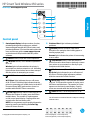 1
1
-
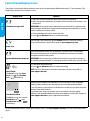 2
2
-
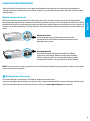 3
3
-
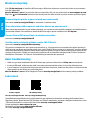 4
4
-
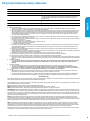 5
5
-
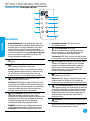 6
6
-
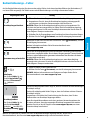 7
7
-
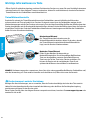 8
8
-
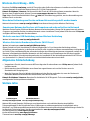 9
9
-
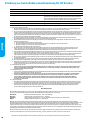 10
10
-
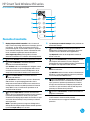 11
11
-
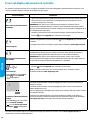 12
12
-
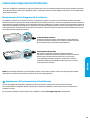 13
13
-
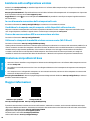 14
14
-
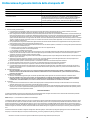 15
15
-
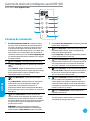 16
16
-
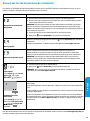 17
17
-
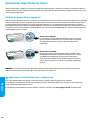 18
18
-
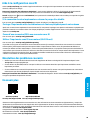 19
19
-
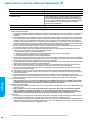 20
20
-
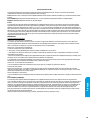 21
21
-
 22
22
-
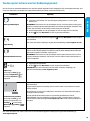 23
23
-
 24
24
-
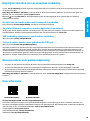 25
25
-
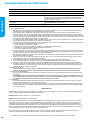 26
26
-
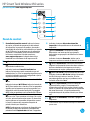 27
27
-
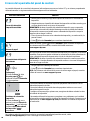 28
28
-
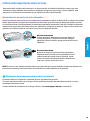 29
29
-
 30
30
-
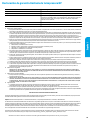 31
31
-
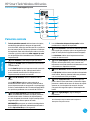 32
32
-
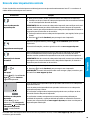 33
33
-
 34
34
-
 35
35
-
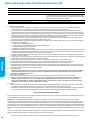 36
36
-
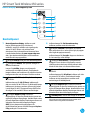 37
37
-
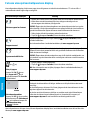 38
38
-
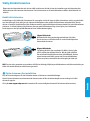 39
39
-
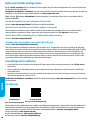 40
40
-
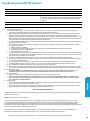 41
41
-
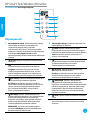 42
42
-
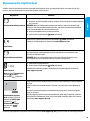 43
43
-
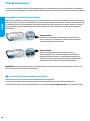 44
44
-
 45
45
-
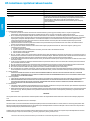 46
46
-
 47
47
-
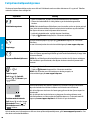 48
48
-
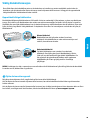 49
49
-
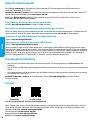 50
50
-
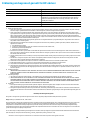 51
51
-
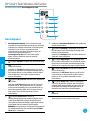 52
52
-
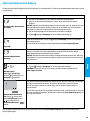 53
53
-
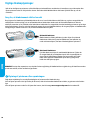 54
54
-
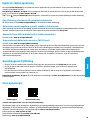 55
55
-
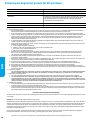 56
56
-
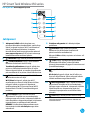 57
57
-
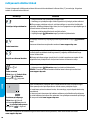 58
58
-
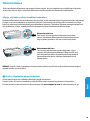 59
59
-
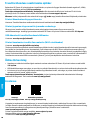 60
60
-
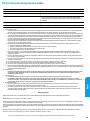 61
61
-
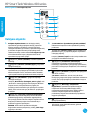 62
62
-
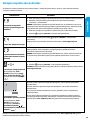 63
63
-
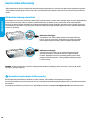 64
64
-
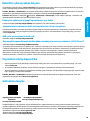 65
65
-
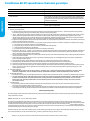 66
66
-
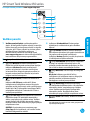 67
67
-
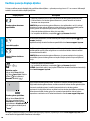 68
68
-
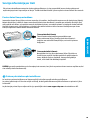 69
69
-
 70
70
-
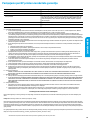 71
71
HP Smart Tank Wireless 450 Bedienungsanleitung
- Typ
- Bedienungsanleitung
- Dieses Handbuch eignet sich auch für
in anderen Sprachen
- English: HP Smart Tank Wireless 450 Owner's manual
- français: HP Smart Tank Wireless 450 Le manuel du propriétaire
- español: HP Smart Tank Wireless 450 El manual del propietario
- italiano: HP Smart Tank Wireless 450 Manuale del proprietario
- Nederlands: HP Smart Tank Wireless 450 de handleiding
- português: HP Smart Tank Wireless 450 Manual do proprietário
- dansk: HP Smart Tank Wireless 450 Brugervejledning
- eesti: HP Smart Tank Wireless 450 Omaniku manuaal
- svenska: HP Smart Tank Wireless 450 Bruksanvisning
- suomi: HP Smart Tank Wireless 450 Omistajan opas
Verwandte Artikel
-
HP Smart Tank Plus 651 Wireless All-in-One Schnellstartanleitung
-
HP Smart Tank Plus 570 Wireless All-in-One Schnellstartanleitung
-
HP Smart Tank 538 Wireless All-in-One Schnellstartanleitung
-
HP Smart Tank Plus 651 Wireless All-in-One Schnellstartanleitung
-
HP Smart Tank 511 Wireless All-in-One Schnellstartanleitung
-
HP Smart Tank Plus 551 Wireless All-in-One Schnellstartanleitung
-
HP Smart Tank 500 All-in-One Schnellstartanleitung
-
HP 5100 Series Benutzerhandbuch
-
HP OFFICEJET 5230 Bedienungsanleitung
-
HP ENVY 5052 All-in-One Printer Installationsanleitung